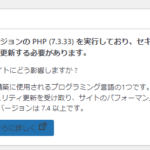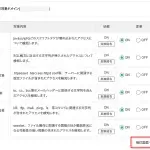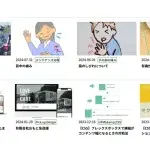印鑑証明をオンラインで申請(請求)する方法
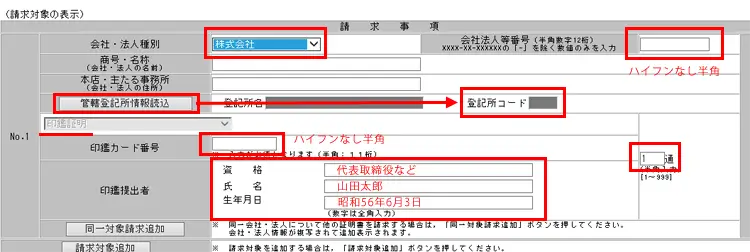
Contents
以前、履歴事項全部証明書をオンラインで請求した際は、「かんたん証明書請求」を使ってブラウザ上で完結できたので、法務局の窓口まで出向かなくていいのは便利だなあと思っていたのですが、印鑑証明をオンラインで請求しようとしたら、まあまあ面倒だったので次回の申請用のメモとして残しときます。
自分用のメモなので全然整理できてませんが、誰かのお役に立てれば。。。
法務局行くのが面倒な人は郵送で届くオンライン請求が便利でしかも、ちょっとだけ安いので、この記事を参考にして申請してみてください。
オンライン申請を行うには、申請用総合ソフトを使う方法と、民間会社が開発したオンラインサービスを使う方法がありますが、今回は申請用総合ソフトで申請しました。
電子証明書は、今回は電子証明書入りのマイナンバーカードを利用します。
申請用総合ソフトで面倒だった(引っかかった)処理は2か所ありました。
- インストールした申請用総合ソフトで申請書類を作るのですが、印鑑証明用の申請様式を見つけるのに時間がかかった
- 電子証明付与の際にエラーがでてしまう
この2つで結構時間がかかってしまって、何時間も無駄にしました・・・
オンライン申請の環境や流れなど
大雑把な申請の流れは、操作手引書が用意されているので、一度確認してみてください。
オンライン登記申請に必要なもの
パソコン、ICカードリーダー、電子証明書(今回は電子証明書入りのマイナンバーカード)
必要なソフト
申請用総合ソフト、ICカードリーダーのドライバー、JPKI利用者ソフト(マイナンバーカード用)
必要な情報
印鑑カード番号、最寄りの法務局がどこか
申請の流れ
- 申請用総合ソフトをインストール
- 登記・供託オンライン申請システムに申請者情報を登録
- 印鑑証明用の申請書作成
- 電子署名を付与
- 申請データ送信
- 納付
申請用総合ソフトをインストールして新規登録
まずは、PCに申請用総合ソフトをインストールして初期設定などを済ませます。
インストール方法はメモりませんが、「ShinseiyoSogoSoft.application」というファイルをダウンロードして、ダブルクリックすれば、「次へ」や「同意」などアクションを起こすボタンが出てくるので流れのまま進めば大丈夫です。
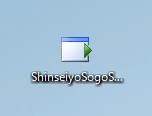
登記・供託オンライン申請システムに申請者情報を登録
登録方法も詳しく書きませんが、「かんたん事前準備ガイド」というPDFが用意されているので、それを見ればスムーズに登録できます。
申請者情報の登録はこちらのページ
ここまでは全く問題なく進めることができると思います。
印鑑証明用の申請書作成
申請用総合ソフトをインストールすると、ショートカットができると思うので、それをダブルクリック。
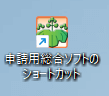
次の画面で申請者IDとパスワードを入力して「OK」をクリックします。
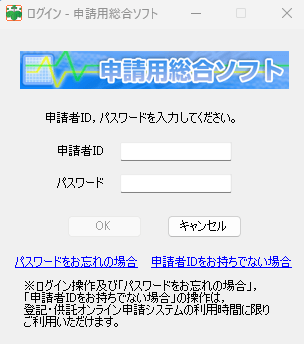
ログインすると別窓でガイドが出てくるので「申請書の作成を行う」、もしくはガイドを消して左上のメニューにある「申請書作成」をクリックします。
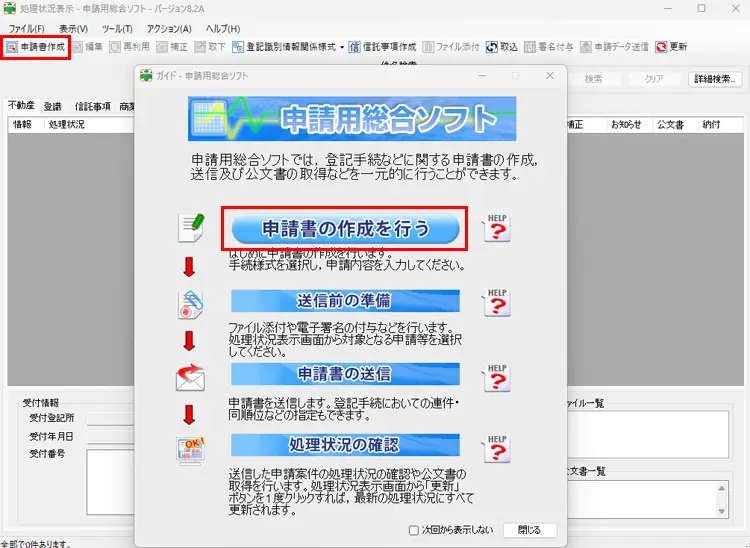
次の画面で「商業登記申請書」⇒「交付請求書(登記事項証明書・印鑑証明書)」
の順に開いて、「交付請求書(印鑑/登記事項証明書)【署名要】」を選択し、「選択」をクリックします。


次に、印鑑証明書・登記事項証明書交付請求書を入力して行きます。
件名に印鑑証明書、氏名または法人団体名に自分の名前を入れます。
氏名または法人団体名:ヤマダタロウ

請求者の氏名に自分の名前を入力後、「オンライン会社・法人検索」を選ぶとインターネットから会社・法人を検索して会社・法人情報をこの請求書に取り込むことができます。


私の場合は、番号が分かっているので、会社法人の指定方法の「会社・法人種別」を選んだ後、会社法人等番号を入力しました。
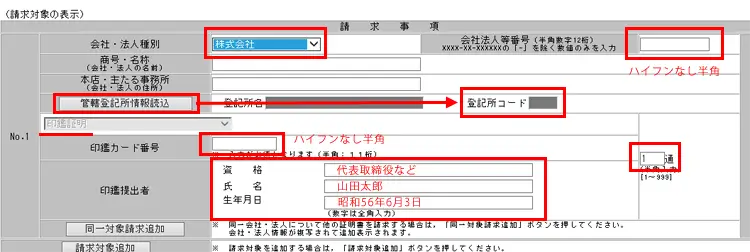
次に、「管轄登記所情報読み込み」ボタンを押して、登記所コードを選んだら「設定」をクリックすると登記所名と登記所コードが入ります。
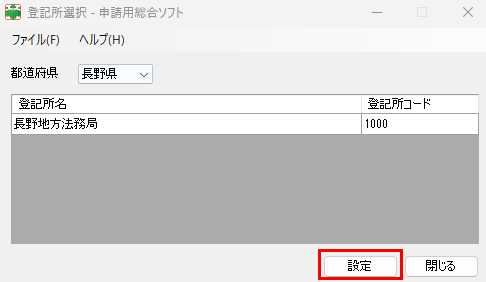

あとは、「管轄登記所情報読み込み」ボタンの下に印鑑証明と表示されている(入力前から自動で入っている)のを確認後、印鑑カード番号、資格、指名、生年月日を入力し、何通必要か入力します。
印鑑カード番号は、印鑑を登録した際にもらったカードに記載されている番号です。

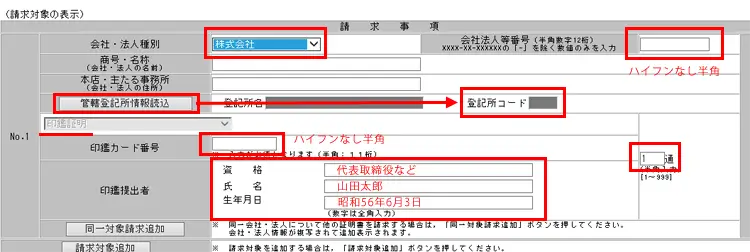
次に、交付情報を入力します。
郵送種別:普通・書留・簡易書留・特定記録の中から選ぶ
速達区分:指定なしもしくは速達
あとは郵送先の郵便番号、住所、氏名を入力します。

最後に、登記所選択ボタンをクリックして、都道府県を選び、登記所を選択したら申請書の入力は完了です。

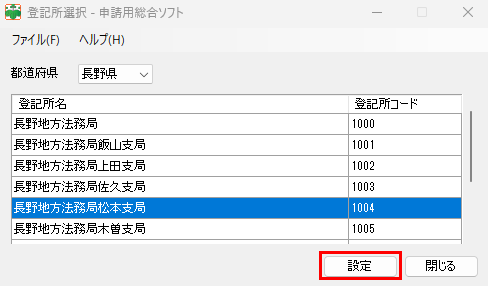

最後に「完了」をクリックすれば終了です。
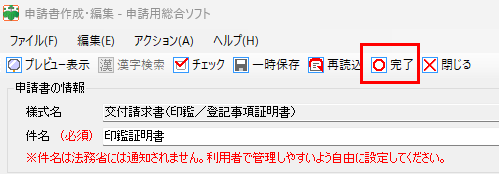
電子署名を付与
マイナンバーカードで電子署名を行うには、JPKI利用者ソフトをインストールし、申請用総合ソフトの設定を変更する必要があります。
今回は、ここを知らずに時間がかかってしまいました、、、
JPKI利用者ソフトをインストール
次に電子署名を付与するのですが、マイナンバーカードを使う場合は、「JPKI利用者ソフト」が必要になりますのでダウンロードしてインストールしてください。
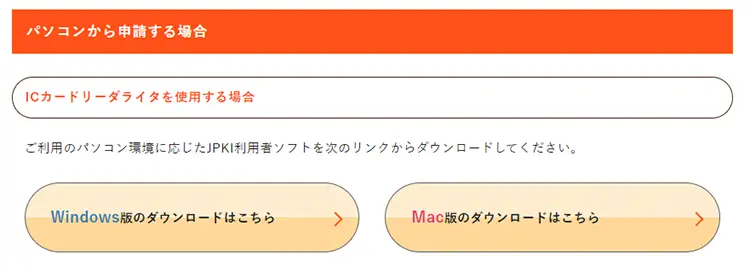
申請用総合ソフトの設定を変更
登記ねっとに設定方法のPDFがありますので一度確認してみてください。
⇒ マイナンバーカード(個人番号カード)を電子署名で利用する方法について
「ツール」⇒「オプション」の順に選んで

次の画面で「ICカード切り替え」タブを選んで、「登録ボタン」をクリックします。
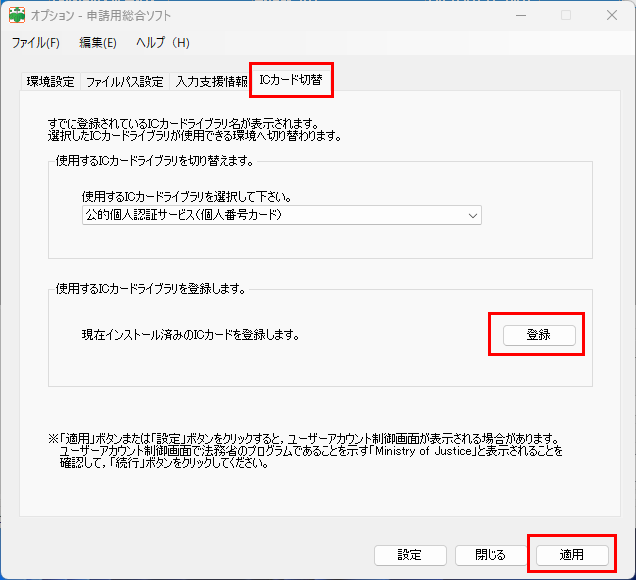
登録済みのかたは、使用するICカードライブラリを選んでくださいの中から、「公的個人認証サービス(個人番号カード)」を選択してください。
最後に「適応」をクリックすればOK。
ICカードリーダーで署名を付与

「商業・法人」タブを選ぶと、作成済みの申請書が表示されます。

ここでは、2つ出ていますが、上の申請書は手続き完了して納付まで終わっている申請書、下の未署名の方が今回入力したものになりますので、作成済み【未署名】を選択して、「署名付与」をクリックします。
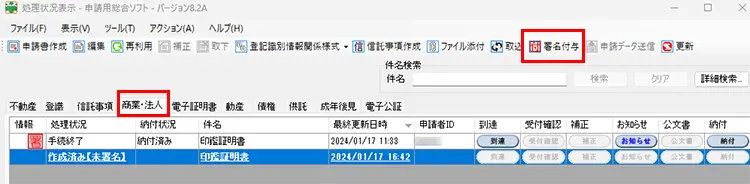
次の画面で、「ICカードで署名」をクリック。
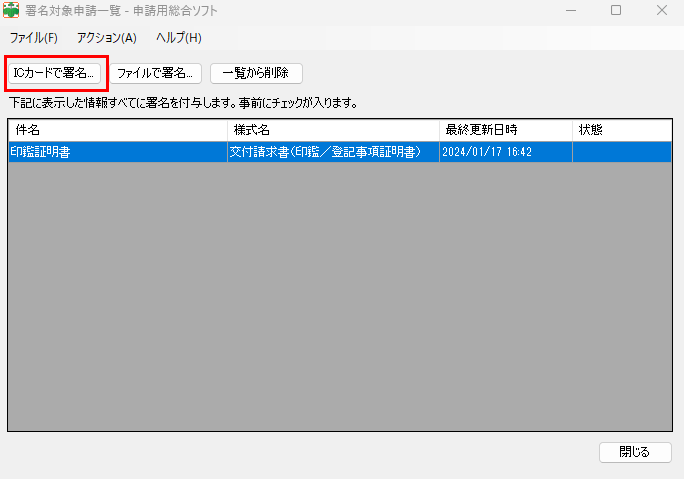
ここでICカードリーダーに電子証明書入りのマイナンバーカードを差し込み(非接触の場合はかざす)、次に「OK」をクリックします。

暗証番号は市役所などでマイナンバーカードを申請したときの紙に書かれている桁が長い方の番号です。
暗証番号を入力後、「確定」⇒「OK」の順にクリックすれば完了です。


状態が、「署名付与完了」に変わりました。
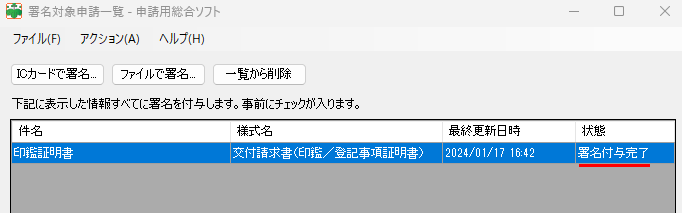
「NFCポートソフトウェア」と、「PC/SC アクティベーター for Type B」は既にサポートを終了していましたが、ウェブアーカイブで探してインストールしました。

申請データ送信
署名の付与が完了すると、情報に「署」という印鑑マークが表示され、処理状況が「未送信」となります。

申請データを送信するには、上部のメニューにある「申請データ送信」をクリックします。
※この画像では申請データ送信の文字が薄くなっていますが、実際は黒文字でクリックできる状態になっています。

次の画面で、送信対象にチェックを付け、「送信」をクリックすれば、オンラインでの申請が完了します。
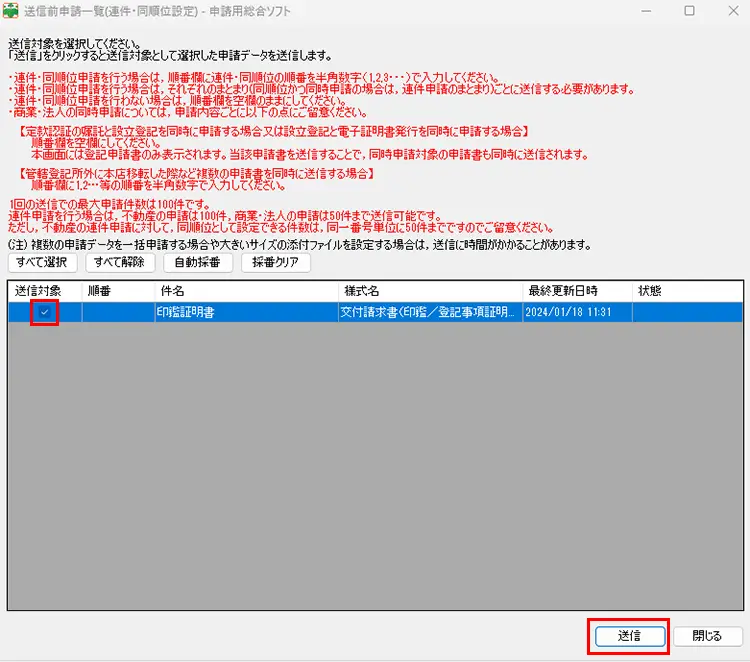
納付すれば完了
あとは、郵送の場合410円を、窓口に取りに行く人は390円を納付すれば完了です。
納付方法は、インターネットバンキングやPay-easy(ペイジー)で納付が可能です。
Pay-easy(ペイジー)に対応したATMはほとんどの銀行で大丈夫だと思いますが、郵便局のATMなら確実に対応しています。
「納付」をクリックすると、納付番号や確認番号などが出てきますので、それに従って納付します。
最後に
弊社は法務局まで車で行くとなると片道30分程度かかりますので、往復で約1時間ぐらい時間のロスになります。
今回、オンラインで申請してみて、実際は1時間以上かかってしまったので、結論からいうと窓口まで出向いた方が、簡単で早かったです。
次回は、このメモを見ながら申請すれば、15分ぐらいで完了できると思いますが、印鑑証明が必要になることがあまりないので、ICカードリーダーをお持ちでない人はわざわざ購入してまでオンラインで申請しなくてもいいのかなという印象です。
インターネットバンキングで支払えない法人の場合も結局は、最寄りのATMまで支払いに行かなければなりませんし、オンライン申請で得する人は、3か月に一回ぐらいのぺースで印鑑証明が必要な会社とか、法務局までかなり遠いとか、そういう会社かな。
雑務に時間取られると仕事が忙しくなるので、雑務は嫌いです。